电脑系统遇到故障我们一般都会直接重装系统,除了u盘重装以外,我们可以通过一键装机的方法来操作,下面就和大家介绍一下通过金山重装高手给电脑重装系统的方法吧。
1、下载并打开"金山重装高手",点击"重装检测",进入环境检测,查看当前系统是否支持重装,并检测可以备份的数据项目。
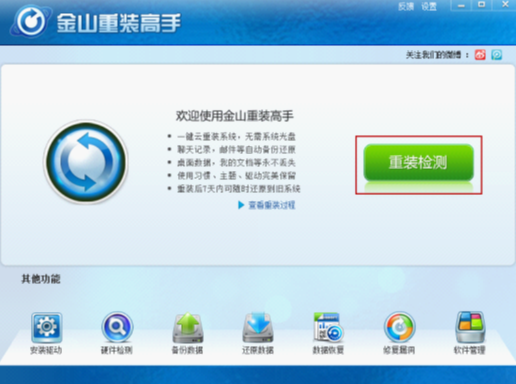
2、正在检测系统环境,需要等待一会儿。
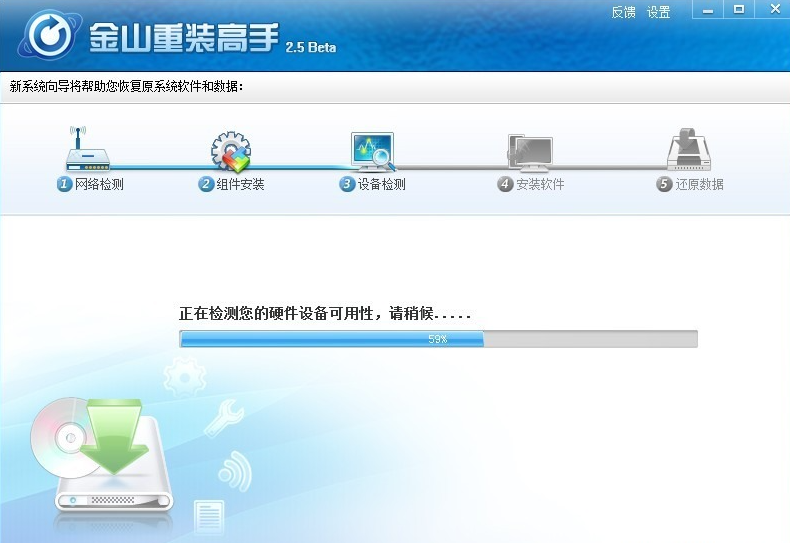
3、重装前需备份数据,可以快速备份QQ、旺旺等聊天记录,我的文档、桌面、IE收藏夹等重要个人数据,确保永不丢失,重装完成后可进行还原。
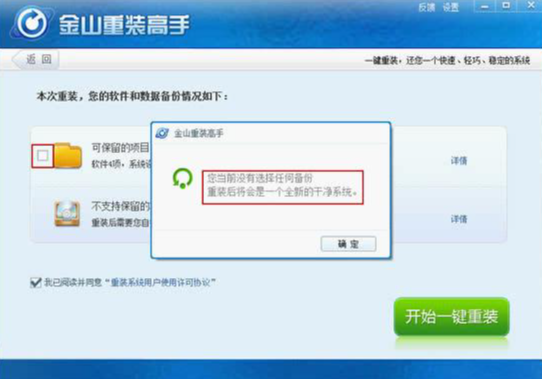
4、点击详情,可以选择要备份的软件和数据。
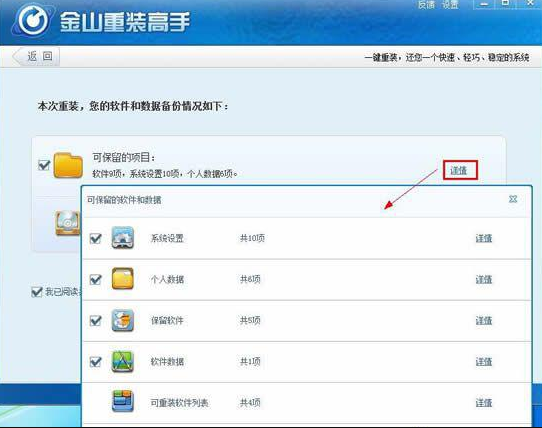
5、如果不需要备份,直接在前面的框取消打勾。
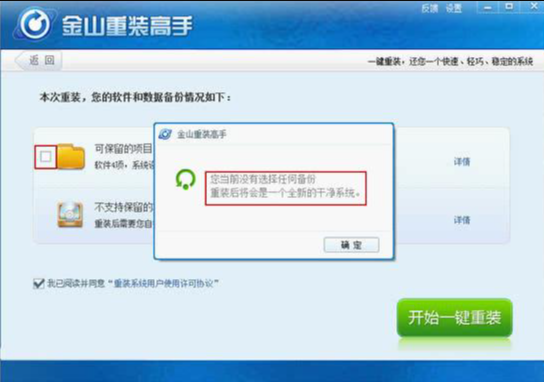
6、点击“开始一键重装系统”,执行所选数据的备份。
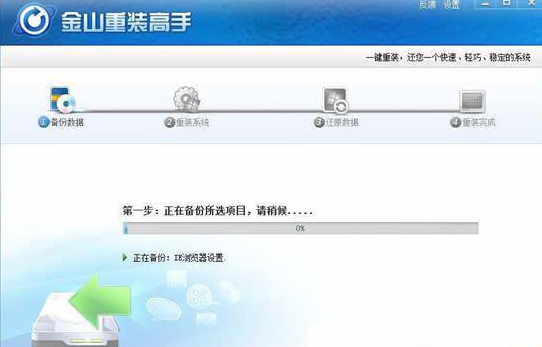
7、数据备份完成,自动进入重装系统阶段,此时不要断开电源,保持网络链接正常,并且关闭所有正在使用的软件及文档。
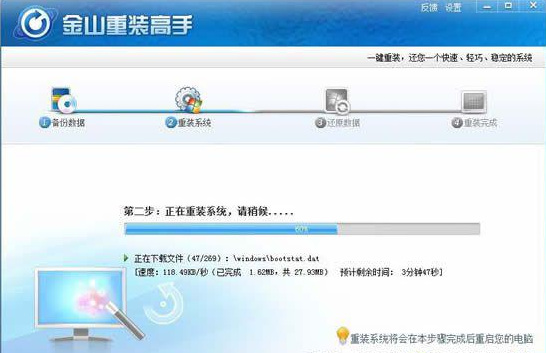
8、正在重装系统,需要耐心等待几分钟。(根据网络速度而定,网络较慢的预计3~15分钟)。

9、重装过程需要重启电脑来完成,会有提示,在30秒倒计时后自动重启。(重装系统过程中,电脑会自动重启3次,重启完成后会自动进入桌面)。
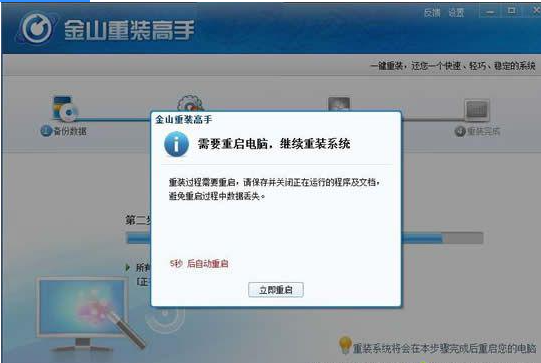
10、点击重启后,自动替换系统文件,然后开始配置系统,经过一系列的重启系统就能安装完成了。
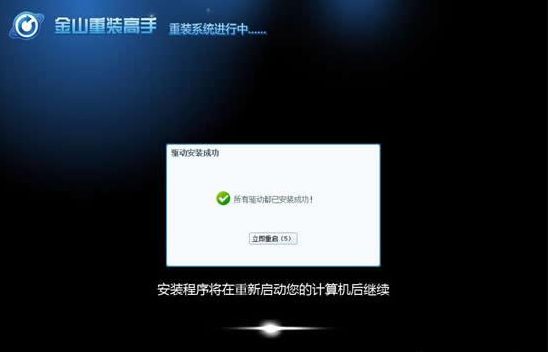
以上就是和大家分享的金山一键重装系统详细步骤了,大家如果想要体验一下这款装机工具的话可以参考一下操作步骤,希望对大家有帮助。
Copyright ©2018-2023 www.958358.com 粤ICP备19111771号-7